Pasos para bloquear una carpeta con el firewall
En los sistemas operativos de Microsoft más recientes, como Windows 10 o Windows 11, podemos usar el cortafuegos que traen integrados. Funciona muy bien, es gratuito y lo podemos configurar como más nos interese para que pueda bloquear conexiones o crear listas.
Una de esas opciones que podemos encontrar en este tipo de programas es bloquear una carpeta en concreto para que no tenga acceso a Internet. Sin embargo no viene integrada con esta aplicación de Windows, aunque sí vamos a poder usar un programa gratuito para ello. Se trata de Fab firewall. Se vincula al cortafuegos de Windows, como veremos.
Descargar Fab firewall
Lo primero que tenemos que hacer es bajar el programa Fab firewall. Está disponible para las últimas versiones de Windows y es totalmente gratuito.
Hay que tener en cuenta que no es necesario instalarlo. Se trata de una versión portable y una vez lo hayamos bajado solo tendremos que ejecutar el archivo. Automáticamente se abrirá y veremos una primera ventana donde nos aparecen aplicaciones o conexiones que previamente hayamos bloqueado con otro cortafuegos, como puede ser Windows Defender. Si no has bloqueado nada, te saldrá en blanco.
Agregar carpetas
Posteriormente, tenemos que agregar las carpetas que nos interesen. Esto es muy útil si por ejemplo tenemos una serie de aplicaciones instaladas en una única carpeta y queremos que se bloquee el acceso a Internet en todas ellas y de esta forma ahorrar tiempo.
Para ello tenemos que ir a Archivo y pinchar en Agregar contenido de carpetas. Hecho esto, nos aparecerá una nueva ventana para seleccionar la carpeta dentro del equipo y elegir la que corresponda, la que queramos bloquear.
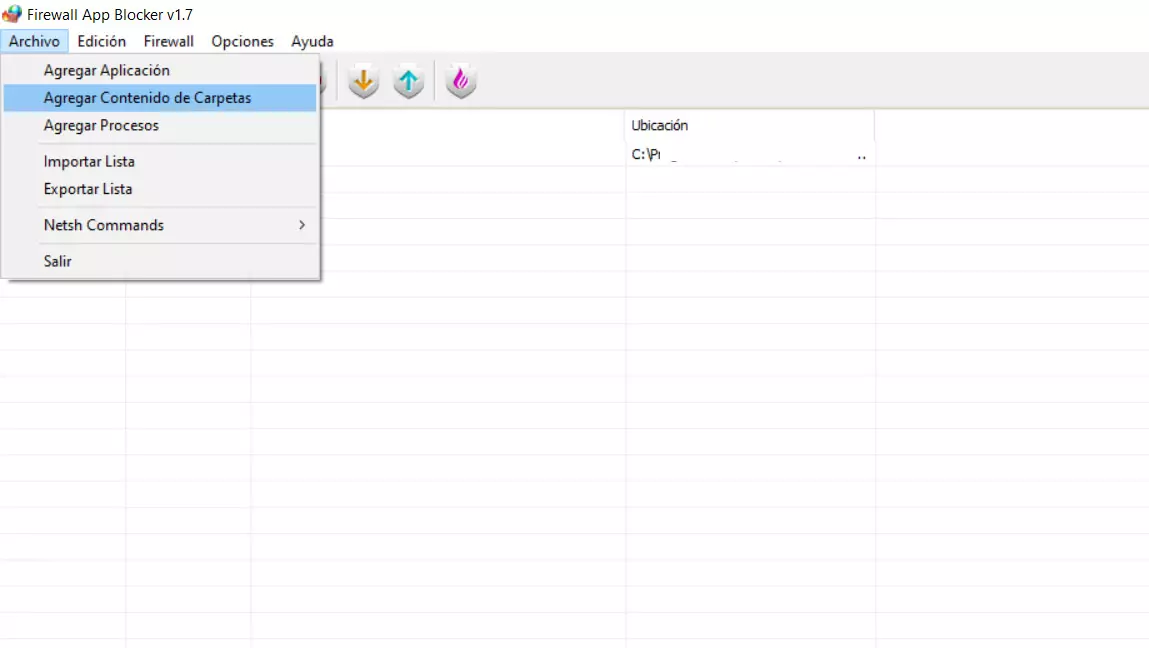
Automáticamente comenzará a rastrear la carpeta, los archivos EXE que contenga, y los agregará a la lista de bloqueos. Esto, además, se añadirá a la lista de bloqueos de Windows Defender. Desde ese momento, todo lo que hay dentro de esa carpeta estará bloqueado y no tendrá acceso a Internet.
Programas bloqueados en la carpeta
Cualquier programa que tuviéramos instalado y que estuviera dentro de esa carpeta, va a quedar bloqueado. No podrían tener acceso a Internet. Podremos bloquear de golpe tantos programas como queramos, ya que actúa sobre todos los que hay dentro de esa carpeta que hemos agregado.
Lo que hace Fab firewall es crear una nueva regla cada vez que le damos a añadir carpetas. Crea esas reglas tanto en su propia aplicación como en el firewall de Windows, por lo que podemos verlo también en la propia aplicación de Microsoft.
Otras opciones de Fab firewall
Nos hemos centrado en poder bloquear una carpeta entera de Windows para que no tenga acceso a Internet, pero con el programa Fab firewall podemos llevar a cabo diferentes acciones. Aunque es una aplicación sencilla, vamos a mostrar algunas de las características principales.
Bloquear aplicaciones
Una de las opciones más básicas que suelen tener este tipo de programas es poder bloquear otras aplicaciones que haya instaladas. Por ejemplo, si tenemos un programa que funciona a través de Internet y no nos interesa que se conecte o que pueda consumir datos, lo podemos bloquear.
Para ello hay que ir a Archivo y, allí, pinchar en Agregar aplicación. Posteriormente tendremos que seleccionar el programa en concreto, el que queremos bloquear, y añadirlo. Aparecerá en la lista de bloqueados del cortafuegos de Windows.
Crear listas
También permite crear listas, importarlas o exportarlas. Es útil si queremos agregar una serie de programas o procesos que no queramos que se conecten a Internet. Podemos crear la lista y activarla o desactivarla en cualquier momento, por lo que esto facilita su uso.
Además, esas listas las podemos exportar a cualquier otro cortafuegos que instalemos o que estemos utilizando en otro ordenador y queramos que bloquee los mismos programas.
Bloquear Internet
Una opción muy útil es la de poder bloquear toda la conexión de Internet simplemente con pinchar un botón. Con Fab firewall lo podemos lograr. No importa si estamos conectados por Wi-Fi o por cable, lo que hace es evitar que cualquier programa o proceso pueda conectarse a Internet.
Tenemos que ir a Firewall y pinchamos en Bloquear Internet. Automáticamente dejaremos de tener conexión, aunque seguiremos conectados al router. Lo puedes probar si entras en el navegador y abres cualquier página. Para revertir eso hay que darle otra vez a Bloquear Internet, pero esta vez desmarca la casilla.
En definitiva, siguiendo estos pasos que hemos mencionado es posible bloquear carpetas enteras en Windows para que no se conecten a Internet. Hemos utilizado la aplicación Fab firewall, que se vincula al cortafuegos de Windows y además cuenta con algunas funciones sencillas e interesantes.
Fuente obtenida de: https://www.redeszone.net/tutoriales/seguridad/bloquear-carpeta-entera-firewall-windows/